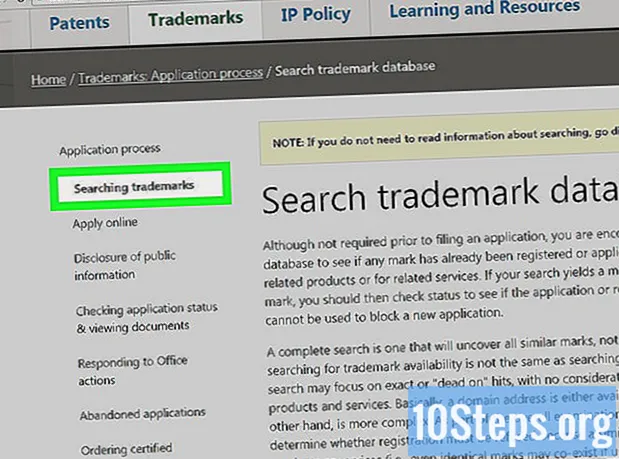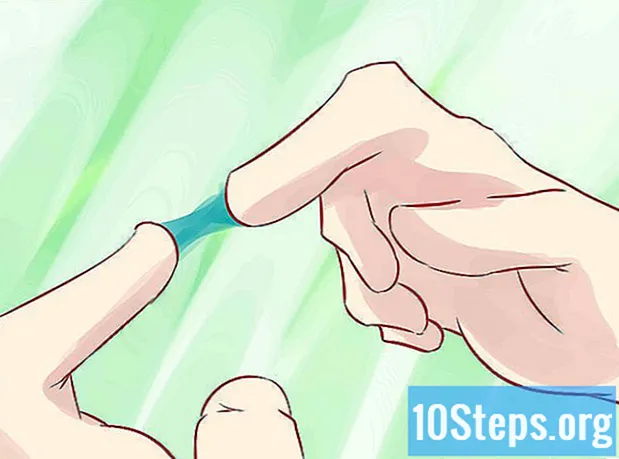உள்ளடக்கம்
எம்பி 3 பிளேயர் எங்கும் நமக்கு பிடித்த இசையை கேட்க அனுமதிக்கிறது. ஐபாட், சாண்டிஸ்க், கோபி அல்லது வேறு எந்த சாதனத்திலும் இருந்தாலும், கணினியிலிருந்து இசையை மாற்றுவது மிகவும் எளிமையான மற்றும் எளிதான செயல். சில வாசகர்கள் தங்கள் சொந்த மென்பொருளைக் கொண்டுள்ளனர், மற்றவர்கள் உங்கள் கணினியில் ஏற்கனவே நிறுவப்பட்ட நிரல்களை நம்பியுள்ளனர். ஐபாட் ஐடியூன்ஸ் உடன் மட்டுமே இயங்குகிறது என்றாலும், பிற சாதனங்கள் பொதுவாக குறைவாகவே கட்டுப்படுத்தப்படுகின்றன.
படிகள்
3 இன் முறை 1: ஐபாட் அல்லது பிற சாதனங்களில் ஐடியூன்ஸ் பயன்படுத்துதல்
ஐடியூன்ஸ் நிறுவவும். மென்பொருள் ஏற்கனவே மேக் கணினிகளில் நிறுவப்பட்டுள்ளது, ஆனால் விண்டோஸ் பயனர்கள் அதை பதிவிறக்கம் செய்து நிறுவ வேண்டும். அவ்வாறு செய்ய, பின்வரும் இணைப்பைப் பயன்படுத்தவும் http://www.apple.com/itunes/download/.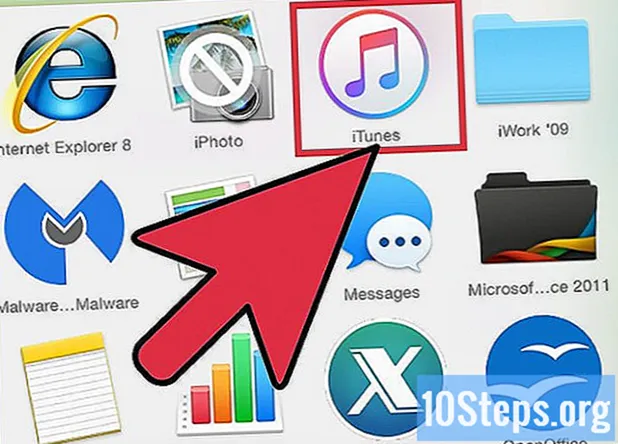
- நிறுவல் மென்பொருளைப் பதிவிறக்க "பதிவிறக்கு" பொத்தானைக் கிளிக் செய்க. கோப்பைப் பதிவிறக்கிய பிறகு, நிறுவியை இயக்கி, திரையில் உள்ள வழிமுறைகளைப் பின்பற்றவும்.
- நீங்கள் இன்டர்நெட் எக்ஸ்ப்ளோரரைப் பயன்படுத்துகிறீர்கள் மற்றும் ஐடியூன்ஸ் பதிவிறக்குவதில் சிக்கல் இருந்தால், நீங்கள் பாப்-அப் தடுப்பான் வடிகட்டி அளவை சரிசெய்ய வேண்டியிருக்கலாம். இன்டர்நெட் எக்ஸ்ப்ளோரரில் உள்ள இணைய விருப்பங்கள் மெனுவுக்குச் சென்று "தனியுரிமை" என்பதைக் கிளிக் செய்க. "பாப்-அப் தடுப்பான்" இன் கீழ் "அமைப்புகள்" என்பதைக் கிளிக் செய்து வடிகட்டி அளவை "நடுத்தர" என அமைக்கவும்.
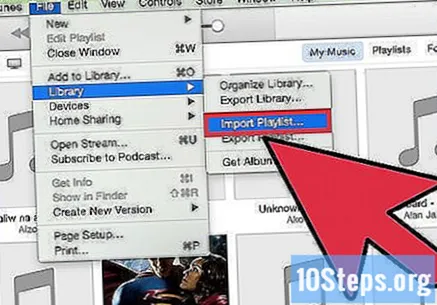
பாடல்களை "ஐடியூன்ஸ் நூலகத்திற்கு" மாற்றவும். முதன்முறையாக ஐடியூன்ஸ் திறக்கும்போது, அது கணினியில் சேமிக்கப்பட்ட பாடல்களைப் பெற்று அவற்றை "நூலகத்தில்" சேர்க்கும். அதன் பின்னர் நீங்கள் அதிகமான பாடல்களைச் சேர்த்திருந்தால் அல்லது "நூலகத்தில்" உங்கள் கோப்புகளைப் பார்க்கவில்லை என்றால், நூலகத்தைப் புதுப்பிக்க இரண்டு வழிகள் உள்ளன:- இசை கோப்புறையை ஐடியூன்ஸ் இழுக்கவும். நீங்கள் மேக்கைப் பயன்படுத்துகிறீர்கள் என்றால், "கண்டுபிடிப்பாளரை" திறந்து, "இசை" என்பதைக் கிளிக் செய்து, விரும்பிய கோப்புறையை "ஐடியூன்ஸ் நூலகத்தில்" இழுத்து விடுங்கள். விண்டோஸில், விசைகளை அழுத்தவும் வெற்றி+மற்றும் "விண்டோஸ் எக்ஸ்ப்ளோரர்" திறக்க, இசைக் கோப்புறையைக் கண்டுபிடித்து அதை "ஐடியூன்ஸ் நூலகத்தில்" இழுத்து விடுங்கள்.
- மற்ற வழி (இரண்டு இயக்க முறைமைகளிலும்) "கோப்பு" மெனுவைத் திறந்து "நூலகத்தில் சேர்" என்பதைக் கிளிக் செய்ய வேண்டும். நீங்கள் சேர்க்க விரும்பும் கோப்புறையை (அல்லது கோப்புறைகள்) தேர்ந்தெடுத்து "சரி" என்பதைக் கிளிக் செய்க.
- விண்டோஸில் உங்கள் இசை எங்கே சேமிக்கப்படுகிறது என்று உங்களுக்குத் தெரியாவிட்டால், விசைகளை அழுத்தவும் வெற்றி+எஃப் கோப்பு உலாவியைத் திறக்க. அதைத் தட்டச்சு செய்க
*. எம்பி 3 (அல்லது.ogg,.flac,.mp4, முதலியன) தேடல் பெட்டியில் மற்றும் விசையை அழுத்தவும் உள்ளிடவும். முடிவுகள் திரையில், ஒரு பாடலில் வலது கிளிக் செய்து "பண்புகள்" என்பதைத் தேர்ந்தெடுக்கவும். முழுமையான கோப்பு பாதை "இருப்பிடம்" புலத்திற்கு அடுத்து தோன்றும்.
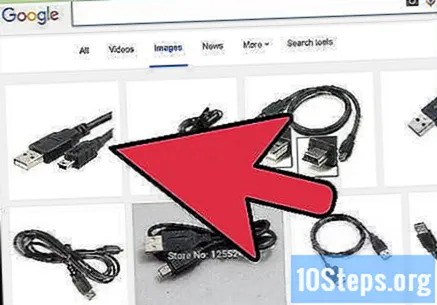
எம்பி 3 பிளேயரை கணினியுடன் இணைக்கவும். சாதனத்தின் யூ.எஸ்.பி கேபிளைப் பயன்படுத்தி, அதை கணினியுடன் இணைக்கவும். இதற்கு முன்பு நீங்கள் இதை இணைக்கவில்லை என்றால், கணினி தானாக இயக்கிகளை நிறுவ வேண்டும்.
ஐடியூன்ஸ் இல் எம்பி 3 பிளேயரைக் கண்டறியவும். பயன்படுத்தப்படும் சாதனம் ஐடியூன்ஸ் உடன் இணக்கமாக இருக்கும் வரை, அது தானாக நிரலில் காண்பிக்கப்படும். உங்களுக்கு ஏதேனும் சிக்கல்கள் இருந்தால், நீங்கள் சமீபத்திய பதிப்பைப் பயன்படுத்துகிறீர்கள் என்பதை உறுதிப்படுத்திக் கொள்ளுங்கள்.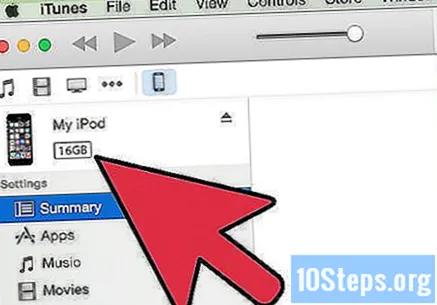
- ஐடியூன்ஸ் 10 மற்றும் அதற்கு முந்தையது: சாதனம் திரையின் இடது பக்கத்தில், "சாதனங்கள்" மெனுவுக்கு கீழே தோன்றும். இது எம்பி 3 பிளேயரின் உற்பத்தியாளரின் பெயருடன் ("எம்பி 3 சோனி" போன்றவை) அல்லது உங்கள் பெயருடன் ("ஐபாட் ஆஃப் மரியா") தோன்றலாம்.
- ஐடியூன்ஸ் 11: சாளரத்தின் மேல் வலது மூலையில், "ஐடியூன்ஸ் ஸ்டோர்" இணைப்புக்கு அடுத்து ஒரு ஐகான் தோன்றும். இது ஒரு எம்பி 3 பிளேயரைக் குறிக்கும் சிறிய ஐகானைக் கொண்டிருக்கும்.
- ஐடியூன்ஸ் 12: சாளரத்தின் மேல் இடது மூலையில், எம்பி 3 பிளேயர் ஐகானைக் கிளிக் செய்க.
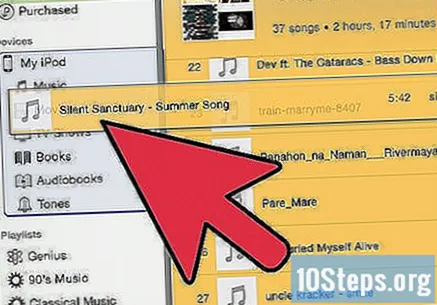
"நூலகத்திலிருந்து" எம்பி 3 பிளேயருக்கு கோப்புகளை இழுத்து விடுங்கள். உங்கள் சாதனத்திற்கு தனித்தனியாக அல்லது பல கோப்புகளை ஒரே நேரத்தில் கிளிக் செய்து இழுக்கலாம்.- நீங்கள் பாடல்களை இழுக்க முடியாவிட்டால், சாதனத்தில் இருமுறை கிளிக் செய்து இடது பக்கப்பட்டியில் "சுருக்கம்" என்பதைத் தேர்ந்தெடுக்கவும். தோன்றும் மெனுவில், "விருப்பங்கள்" என்பதைத் தேர்ந்தெடுத்து "இசை மற்றும் வீடியோக்களை கைமுறையாக நிர்வகித்தல்" தேர்வுப்பெட்டியை சரிபார்க்கவும்.
- உங்களுக்கு சிரமம் இருந்தால், பிளேயரைத் துண்டித்து மீண்டும் இணைக்க முயற்சிக்கவும். சிக்கல் தொடர்ந்தால், ஐடியூன்ஸ் மறுதொடக்கம் செய்ய முயற்சிக்கவும்.
சாதனத்தை வெளியேற்றவும். ஐடியூன்ஸ் இல் சாதனத்தைத் தேர்ந்தெடுத்து விசைகளை அழுத்தவும் சி.எம்.டி.+மற்றும் (மேக்) அல்லது Ctrl+மற்றும் (விண்டோஸ்). எம்பி 3 பிளேயரைத் துண்டிக்கவும்.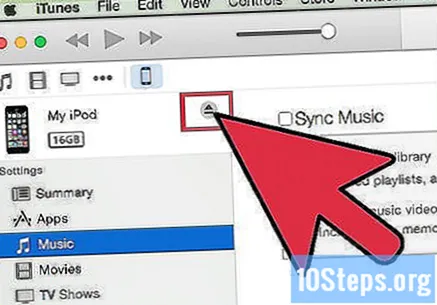
எம்பி 3 பிளேயர் புதிய கோப்புகளை சரிபார்க்க காத்திருக்கவும். கணினியிலிருந்து துண்டித்த பிறகு இது தானாகவே நிகழும். "இசை" மெனுவில் பாடல்கள் தோன்றவில்லை எனில், சாதனத்தை மறுதொடக்கம் செய்யுங்கள், இதனால் புதிய கோப்புகளை ஸ்கேன் செய்யத் தொடங்குகிறது.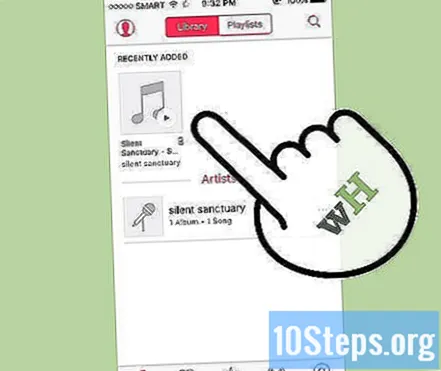
3 இன் முறை 2: விண்டோஸ் 7, 8.1 அல்லது விஸ்டாவில் விண்டோஸ் மீடியா பிளேயரைப் பயன்படுத்துதல்
விண்டோஸ் மீடியா பிளேயரைத் திறக்கவும். இந்த செயல்முறை ஒரு ஐபாடில் வேலை செய்யாது, ஆனால் இது பெரும்பாலான எம்பி 3 பிளேயர்களில் வேலை செய்ய வேண்டும். "தொடங்கு" என்பதைக் கிளிக் செய்து, தேடல் பெட்டியில் "மீடியா" என்ற வார்த்தையைத் தட்டச்சு செய்க. முடிவுகளில் விண்டோஸ் மீடியா பிளேயர் தோன்றும்போது, அதைத் திறக்க அதைக் கிளிக் செய்க.
உங்கள் இசையை "மீடியா பிளேயர் நூலகத்தில்" சேர்க்கவும். நீங்கள் ஏற்கனவே இதைப் பயன்படுத்தாவிட்டால், உங்கள் இசைக் கோப்புகளை நூலகத்தில் சேர்க்க வேண்டும்.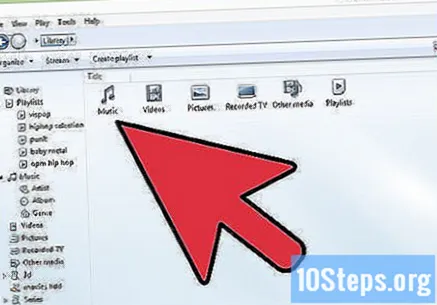
- "ஒழுங்கமை" என்பதைக் கிளிக் செய்து, "நூலகங்களை நிர்வகி" என்பதைக் கிளிக் செய்க. "இசை" விருப்பத்தைத் தேர்ந்தெடுக்கவும்.
- "இசை நூலக இருப்பிடங்கள்" உரையாடல் பெட்டியில், இசை சேமிக்கப்பட்ட கோப்புறையைத் தேர்ந்தெடுத்து மீடியா பிளேயரில் சேர்க்க "கோப்புறையைச் சேர்" என்பதைக் கிளிக் செய்க.
- உங்கள் கணினியில் பாடல்கள் எங்கு சேமிக்கப்படுகின்றன என்பது உங்களுக்குத் தெரியாவிட்டால், விசைகளை அழுத்தவும் வெற்றி+எஃப் கோப்பு உலாவியைத் திறக்க. அதைத் தட்டச்சு செய்க
. *. தேடல் பெட்டியில் எம்பி 3 உள்ளிடவும். முடிவுகள் திரையில், ஒரு பாடலில் வலது கிளிக் செய்து "பண்புகள்" என்பதைத் தேர்ந்தெடுக்கவும். முழுமையான கோப்பு பாதை "இருப்பிடம்" புலத்திற்கு அடுத்து தோன்றும்.
எம்பி 3 பிளேயரை கணினியுடன் இணைக்கவும். சாதனத்தின் யூ.எஸ்.பி கேபிளைப் பயன்படுத்தி, அதை கணினியுடன் இணைக்கவும். இதற்கு முன்பு நீங்கள் இதை இணைக்கவில்லை என்றால், கணினி தானாக இயக்கிகளை நிறுவ வேண்டும். எம்பி 3 பிளேயர் ஒரு குறுவட்டு அல்லது அதன் இயக்கிகளை எவ்வாறு நிறுவுவது என்பதற்கான வழிமுறைகளுடன் வந்திருந்தால், உங்கள் மாதிரிக்கு குறிப்பிட்ட படிப்படியான படிநிலைகளைப் பின்பற்றவும்.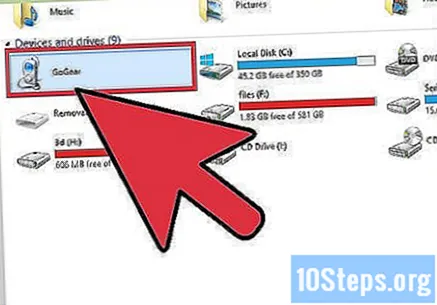
ஒத்திசைவு முறையைத் தேர்வுசெய்க. நீங்கள் எம்பி 3 பிளேயரை முதல் முறையாக திறந்த விண்டோஸ் மீடியா பிளேயருடன் இணைக்கும்போது, அது சிறப்பாக செயல்படும் என்று நம்பும் முறையின் அடிப்படையில் சாதனத்தை ஒத்திசைக்கும்.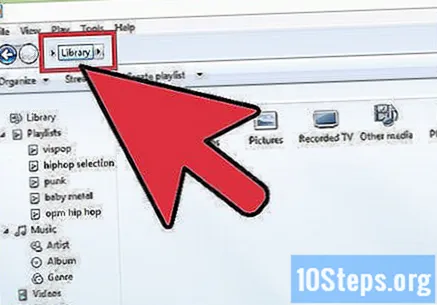
- எம்பி 3 பிளேயரில் 4 ஜிபிக்கு மேல் சேமிப்பிடம் இருந்தால், முழு நூலகமும் சாதனத்தில் பொருந்தினால் "தானியங்கி ஒத்திசைவு" விருப்பம் தேர்ந்தெடுக்கப்படும். "தானியங்கு ஒத்திசைவு" விருப்பத்தை நீங்கள் தேர்வுசெய்யும்போது, சாதனம் இணைக்கப்படும்போதெல்லாம் சாதனம் தானாக விண்டோஸ் மீடியா பிளேயர் நூலகத்துடன் ஒத்திசைக்கப்படும் என்பதை நினைவில் கொள்க.
- பிளேயரில் 4 ஜி.பை.க்கும் குறைவான சேமிப்பிடம் இருந்தால் மற்றும் உங்கள் இசை அனைத்தும் அதற்கு பொருந்தவில்லை என்றால் "கையேடு ஒத்திசைவு" விருப்பம் தேர்ந்தெடுக்கப்படும்.
- "தானியங்கி ஒத்திசைவு" மற்றும் "கையேடு ஒத்திசைவு" விருப்பங்களுக்கு இடையில் மாற:
- மீடியா பிளேயரின் மேல் வலது மூலையில் உள்ள "நூலகத்திற்கு மாறு" பொத்தானைக் கிளிக் செய்க. "ஒத்திசை" தாவலைக் கிளிக் செய்து, "ஒத்திசைவு விருப்பங்கள்" பொத்தானைத் தேர்ந்தெடுக்கவும் (காசோலை குறி கொண்ட ஒன்று).
- "ஒத்திசைவை உள்ளமை" என்பதைக் கிளிக் செய்து, "சாதன உள்ளமைவு" பகுதியைத் தேடுங்கள். நீங்கள் ஒரு கையேடு ஒத்திசைவை விரும்பினால் "இந்த சாதனத்தை தானாக ஒத்திசைக்கவும்" என்ற விருப்பத்தைத் தேர்வுசெய்யவும் அல்லது தானாகவே செய்ய விரும்பினால் சரிபார்க்கவும்.
எம்பி 3 பிளேயரில் இசையைச் சேர்க்கத் தொடங்க "ஒத்திசை" என்பதைக் கிளிக் செய்க. இந்த தாவலின் மேற்புறத்தில் எம்பி 3 பிளேயர் தோன்ற வேண்டும், அநேகமாக "எனது மீடியா சாதனம்" என்று பெயரிடப்பட்டுள்ளது. விரும்பிய இசைக் கோப்புகளைத் தேர்ந்தெடுத்து உங்கள் சாதனத்திற்கு இழுக்கவும்.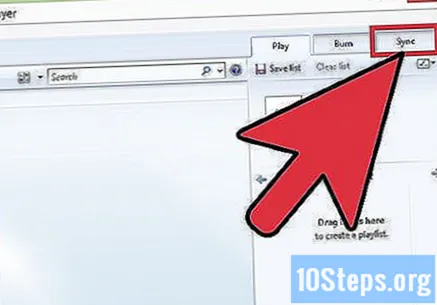
- தானியங்கி ஒத்திசைவை நீங்கள் தேர்ந்தெடுத்திருந்தால், இந்த படி தேவையில்லை - கோப்புகள் ஏற்கனவே ஒத்திசைக்கப்பட்டுள்ளன.
கோப்புகளை நகலெடுத்த பிறகு எம்பி 3 பிளேயரை பாதுகாப்பாக துண்டிக்கவும். கணினி தட்டில் (திரையின் கீழ் வலது மூலையில், கடிகாரத்திற்கு அடுத்து அமைந்துள்ள) உங்கள் யூ.எஸ்.பி சாதனத்தில் கிளிக் செய்து "வன்பொருளை பாதுகாப்பாக வெளியேற்று" என்பதைத் தேர்ந்தெடுப்பதன் மூலம் இதைச் செய்யுங்கள்.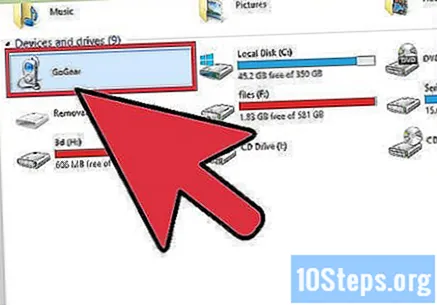
எம்பி 3 பிளேயர் புதிய கோப்புகளை சரிபார்க்க காத்திருக்கவும். கணினியிலிருந்து துண்டித்த பிறகு இது தானாகவே நிகழும். "இசை" மெனுவில் பாடல்கள் தோன்றாவிட்டால், சாதனத்தை மறுதொடக்கம் செய்யுங்கள், இதனால் புதிய கோப்புகளை ஸ்கேன் செய்யத் தொடங்குகிறது.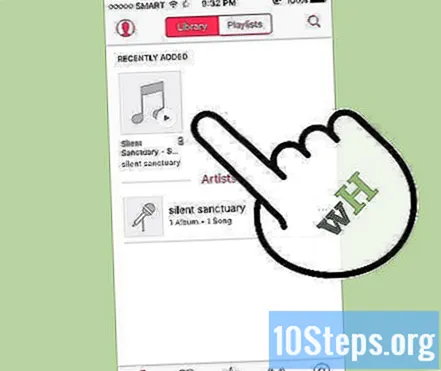
3 இன் முறை 3: விண்டோஸில் இசையை கைமுறையாக மாற்றுவது
எம்பி 3 பிளேயரை கணினியுடன் இணைக்கவும். சாதனத்தின் யூ.எஸ்.பி கேபிளைப் பயன்படுத்தி, அதை கணினியுடன் இணைக்கவும். இதற்கு முன்பு நீங்கள் இதை இணைக்கவில்லை என்றால், கணினி தானாக இயக்கிகளை நிறுவ வேண்டும். எம்பி 3 பிளேயர் ஒரு குறுவட்டு அல்லது அதன் இயக்கிகளை எவ்வாறு நிறுவுவது என்பதற்கான வழிமுறைகளுடன் வந்திருந்தால், உங்கள் மாதிரிக்கு குறிப்பிட்ட படிப்படியான படிநிலைகளைப் பின்பற்றவும்.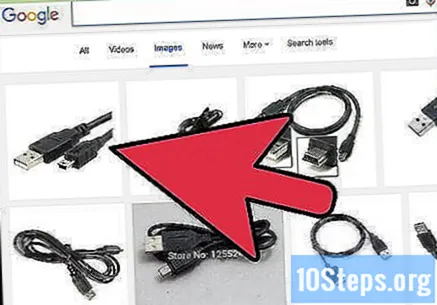
பாடல்கள் சேமிக்கப்பட்ட கணினியில் கோப்புறையைக் கண்டறியவும். விசைகளை அழுத்துவதன் மூலம் விண்டோஸின் எந்த பதிப்பிலும் "விண்டோஸ் எக்ஸ்ப்ளோரர்" திறக்கவும் வெற்றி+மற்றும் மற்றும் இசை கோப்புறையில் உலாவவும்.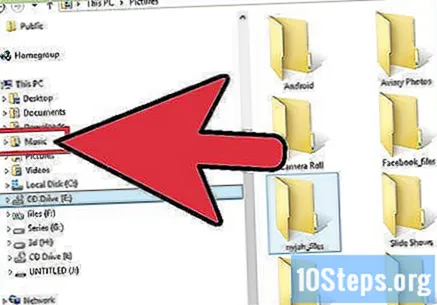
- விண்டோஸில் பாடல்கள் எங்கு சேமிக்கப்படுகின்றன என்பது உங்களுக்குத் தெரியாவிட்டால், விசைகளை அழுத்தவும் வெற்றி+எஃப் கோப்பு உலாவியைத் திறக்க. அதைத் தட்டச்சு செய்க
*. எம்பி 3 (அல்லது.ogg,.flac,.mp4, முதலியன) தேடல் பெட்டியில் மற்றும் அழுத்தவும் உள்ளிடவும். முடிவுகள் திரையில், ஒரு பாடலில் வலது கிளிக் செய்து "பண்புகள்" என்பதைத் தேர்ந்தெடுக்கவும். முழுமையான கோப்பு பாதை "இருப்பிடம்" புலத்திற்கு அடுத்து தோன்றும்.
- விண்டோஸில் பாடல்கள் எங்கு சேமிக்கப்படுகின்றன என்பது உங்களுக்குத் தெரியாவிட்டால், விசைகளை அழுத்தவும் வெற்றி+எஃப் கோப்பு உலாவியைத் திறக்க. அதைத் தட்டச்சு செய்க
எம்பி 3 பிளேயரின் உள்ளடக்கங்களைக் காண மற்றொரு "விண்டோஸ் எக்ஸ்ப்ளோரர்" சாளரத்தைத் திறக்கவும். விசைகளை அழுத்தவும் வெற்றி+மற்றும் திரையின் இடது பக்கத்தில் உள்ள மெனுவில் "கணினி" விருப்பத்தை விரிவாக்குங்கள். எம்பி 3 பிளேயரில் இருமுறை கிளிக் செய்யவும், அதை "நீக்கக்கூடிய வட்டு" அல்லது "எம்பி 3 பிளேயர்" என்று பெயரிட வேண்டும்.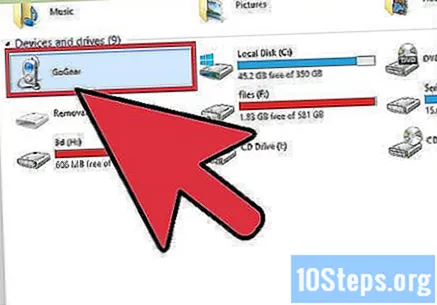
எம்பி 3 பிளேயரில் "இசை" கோப்புறையைக் கண்டறியவும். இசை சேமிக்கப்பட வேண்டிய சரியான இடத்தைக் கண்டுபிடிக்க சாதனத்தின் வழிமுறைகளைப் பார்க்கவும், ஆனால் அவற்றில் பெரும்பாலானவை "இசை" என்ற கோப்புறையைக் கொண்டுள்ளன. சரியான கோப்புறையை நீங்கள் கண்டறிந்தால், அதை இரட்டை கிளிக் மூலம் திறக்கவும்.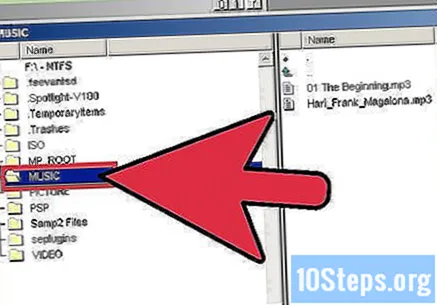
பாடல்களை எம்பி 3 பிளேயரில் இழுக்கவும். முதல் "விண்டோஸ் எக்ஸ்ப்ளோரர்" சாளரத்தில் (கணினியின் மியூசிக் கோப்புறை கொண்ட ஒன்று), நீங்கள் மாற்ற விரும்பும் கோப்புகளைத் தேர்ந்தெடுக்கவும். பெரும்பாலான எம்பி 3 சாதனங்கள் முழு கோப்புறையையும் (அல்லது கோப்புறைகளை) பிளேயருக்கு இழுக்க அனுமதிக்கின்றன, எனவே உங்கள் கோப்புகளை கலைஞரால் ஒழுங்கமைக்க விரும்பினால் பீதி அடைய வேண்டாம். கோப்புகளைத் தேர்ந்தெடுத்து மற்ற "விண்டோஸ் எக்ஸ்ப்ளோரர்" சாளரத்திற்கு இழுக்கவும் ("எம்பி 3 சாதனத்தில் இசை" என்ற கோப்புறையுடன் ஒன்று).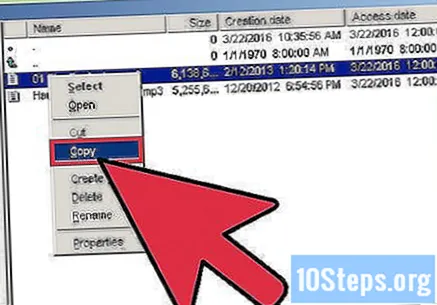
இரண்டு "விண்டோஸ் எக்ஸ்ப்ளோரர்" சாளரங்களை மூடு. பாடல்களை மூடுவதற்கு முன்பு நகலெடுக்கப்படுவதை உறுதிசெய்க.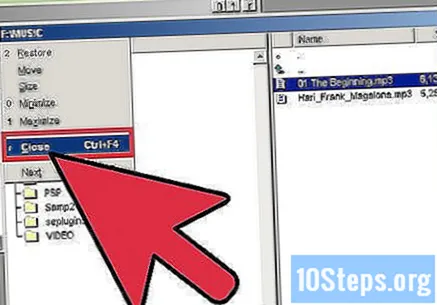
எம்பி 3 பிளேயரை கணினியிலிருந்து பாதுகாப்பாக துண்டிக்கவும். கணினி தட்டில் (திரையின் கீழ் வலது மூலையில், கடிகாரத்திற்கு அடுத்து அமைந்துள்ள) உங்கள் யூ.எஸ்.பி சாதனத்தில் கிளிக் செய்து "வன்பொருளை பாதுகாப்பாக வெளியேற்று" என்பதைத் தேர்ந்தெடுப்பதன் மூலம் இதைச் செய்யுங்கள்.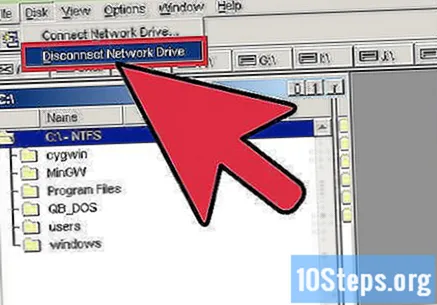
எம்பி 3 பிளேயர் புதிய கோப்புகளை சரிபார்க்க காத்திருக்கவும். கணினியிலிருந்து துண்டித்த பிறகு இது தானாகவே நிகழும். "இசை" மெனுவில் பாடல்கள் தோன்றவில்லை எனில், சாதனத்தை மறுதொடக்கம் செய்யுங்கள், இதனால் புதிய கோப்புகளை ஸ்கேன் செய்யத் தொடங்குகிறது.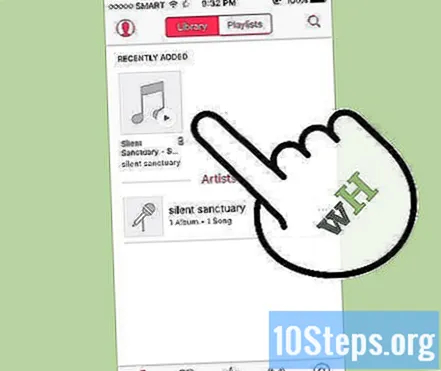
உதவிக்குறிப்புகள்
- சில எம்பி 3 பிளேயர்கள் ஒரு மியூசிக் மேனேஜர் மென்பொருளுக்கான குறுவட்டு அல்லது பதிவிறக்க இணைப்பைக் கொண்டு வருகிறார்கள். சோனி சாதனங்கள், எடுத்துக்காட்டாக, "மீடியாகோ" உடன் வருகின்றன. அப்படியிருந்தும், நீங்கள் நிலையான மென்பொருளின் விசிறி இல்லையென்றால் மேற்கண்ட முறைகளில் ஏதேனும் ஒன்றைப் பயன்படுத்த முடியும்.
- எம்பி 3 பிளேயரின் வெவ்வேறு மாதிரிகள் வெவ்வேறு வகையான கோப்புகளை இயக்க அனுமதிக்கின்றன. எடுத்துக்காட்டாக, சில மாதிரிகள் வடிவமைப்பை மட்டுமே அனுமதிக்கின்றன
.mp3, மற்றவர்கள் கோப்புகளை இயக்குகிறார்கள்.ogg அல்லது.flac. - ஸ்ட்ரீமிங் சேவைகளிலிருந்து (ஸ்பாடிஃபை, பண்டோரா அல்லது யூடியூப் போன்றவை) எம்பி 3 பிளேயருக்கு இசையை மாற்ற முடியாது. பதிவிறக்கம் செய்யப்பட்ட கோப்புகளை கணினியில் மாற்றுவது மட்டுமே சாத்தியமாகும்.
- பரிமாற்றத்தின் போது நேரத்தைச் சேமிக்க, விசையை அழுத்துவதன் மூலம் பல கோப்புகளைத் தேர்ந்தெடுக்கவும். Ctrl (விண்டோஸ்) அல்லது சி.எம்.டி. (மேக்) விரும்பிய கோப்புகளைக் கிளிக் செய்யும் போது. சிறப்பம்சமாகக் காட்டப்பட்ட எந்தப் பகுதியையும் கிளிக் செய்து கோப்புகளை ஒரே நேரத்தில் இழுக்கவும்.